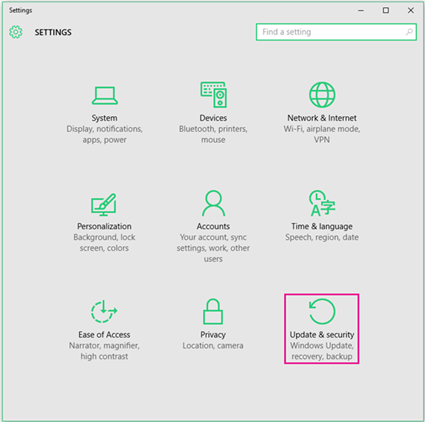При включении автоматического обновления для Windows через Центр обновления Майкрософт вы также получите обновления Office для более ранних версий Office, таких как установки с корпоративной лицензией Office. Выберите ниже версию Windows, для которой нужно включить автоматическое обновление.
Совет: Для большинства версий Office можно включить автоматическое обновление или получать обновления вручную в самих приложениях Office. Дополнительные сведения см. в статье Установка обновлений Office. Сведения об обновлениях Office для Mac см. в статье Автоматический поиск обновлений Office для Mac.
-
Откройте клиентский компонент Центра обновления Windows, выбрав Пуск > Параметры > клиентский компонент Центра обновления Windows.
-
Выберите Дополнительные параметры.
-
Включите параметр Получение обновлений для других продуктов Майкрософт при обновлении Windowsвключено , чтобы можно было получать обновления Office.
-
Чтобы открыть Центр обновления Windows, нажмите Пуск > Параметры > Обновление и безопасность.
-
Выберите Дополнительные параметры.
-
В разделе Параметры обновления включите параметр Получение обновлений для других продуктов Майкрософт при обновлении Windows On, чтобы получить обновления Office.